Синхронізація файлів між двома комп’ютерами не є новиноюКонцепція та послуги, такі як Dropbox, SkyDrive, Google Drive та багато інших, значно спростили її. Якщо ви хочете отримати доступ до файлів з ПК на своєму смартфоні; ви можете синхронізувати їх через одну з цих служб. Єдина проблема тут полягає в тому, що, маючи обмежений обсяг пам’яті, ви не можете синхронізувати всі свої файли; і вам завжди доведеться вибирати файли для синхронізації, додаючи їх у папку хмарного зберігання або встановлюючи власну папку для синхронізації (пропонується лише кількома такими службами). Тонідо це сервіс із безкоштовними програмами, доступними для Mac, ПК,та Linux та безкоштовні мобільні клієнти для Android, iOS, Windows Phone та Blackberry, що дозволяє отримувати доступ до всіх своїх файлів на будь-якому пристрої з іншого. Крім того, вона дозволяє безкоштовно синхронізувати 2 ГБ файлів між вашими пристроями. Хоча замість того, щоб пропонувати обидві ці послуги з одних і тих же програм, Tonido розділяє доступ до файлів та синхронізацію файлів між двома різними програмами. Ось проста розбивка того, як ви можете все це налаштувати.
Віддалений доступ
Почнемо з простого припущення, що вимати Mac, і ви хочете мати доступ до ВСІХ файлів на вашому Mac з вашого iPhone або з робочого столу свого друга. Просто встановіть на робочий стіл додаток Tonido для настільних ПК та додаток iOS на свій iPhone.
Додаток Tonido відкриє сторінку налаштування облікового запису вваш браузер за замовчуванням. Кожна система настільних ПК потребує власного облікового запису, і додаток завжди пам’ятатиме цей обліковий запис. Ви не зможете його видалити, якщо ви не видалите додаток і не почнете спочатку.

Щойно ви зареєструвались у акаунті, ви будетеотримувати електронний лист від Tonido з URL-адресою для щойно створеного облікового запису. Ця URL-адреса унікальна для вашого облікового запису та комп'ютера. Мета облікового запису - дозволити переглядати файли на своєму комп’ютері з будь-якого іншого пристрою. Після того як ваш обліковий запис буде створений, увійдіть із ним і вгорі праворуч, ви помітите ту саму URL-адресу для вашої системи.
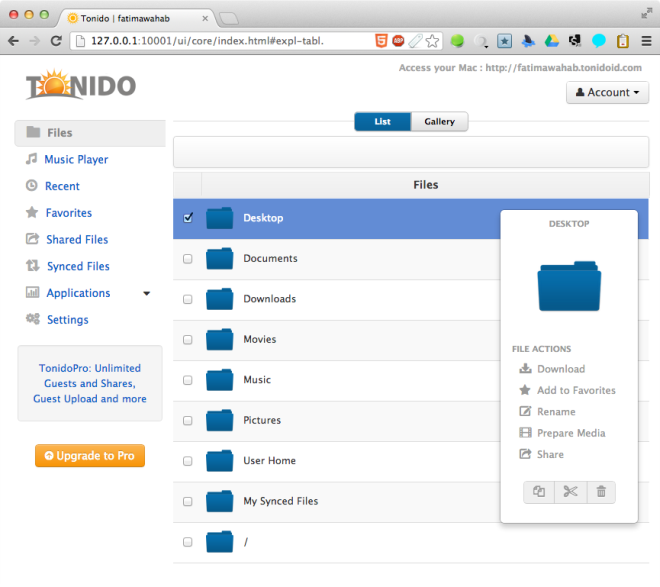
Поки ви увійшли до свого TonidoОбліковий запис на вашому Mac, ви можете переглядати файли на ньому з будь-якого іншого комп'ютера, вказавши URL-адресу та пароль облікового запису. Вам не потрібно буде встановлювати додаток Tonido на інший комп'ютер; просто відвідайте URL-адресу, пов’язану з вашим обліковим записом, введіть пароль і ви входите!
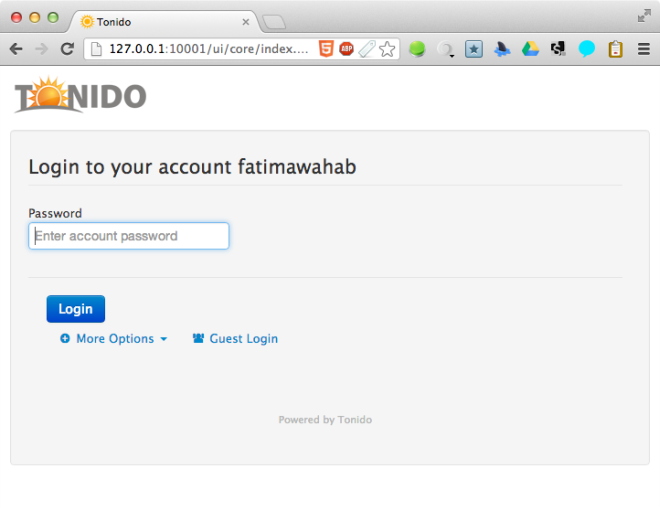
Щоб переглянути ці файли на своєму iPhone, відкрийте вікноДодаток Tonido та торкніться знака "плюс", щоб додати до нього свою систему. Введіть URL-адресу облікового запису для вашого Mac, ім’я та пароль облікового запису. Після встановлення з'єднання ви можете почати перегляд файлів на вашому Mac. Як видно із скріншотів нижче, ми також встановили клієнт ПК для Tonido та додали систему до нашого iPhone. Тепер iPhone можна використовувати для доступу до файлів як на Mac, так і на ПК. Єдине застереження тут полягає в тому, що і ПК, і Mac повинні бути ввімкнені та підключені до Tonido, щоб це працювало, що очевидно, оскільки всі ваші файли все ще знаходяться на вашому комп’ютері.
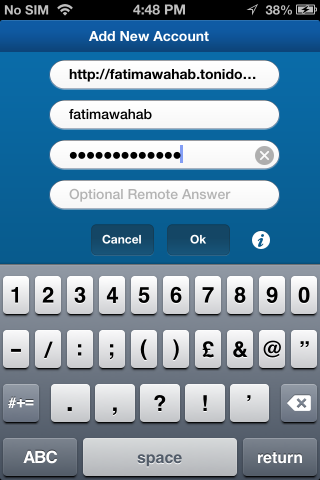
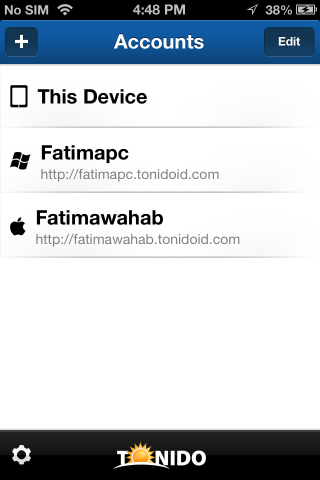
На додаток до віддаленого доступу до файлівНа своїх комп’ютерах мобільні додатки Tonido також дозволяють переглядати велику кількість форматів файлів на своєму пристрої. Крім того, ви можете створювати папки, створювати списки відтворення та переглядати зображення.
Tonido працює в рядку меню Mac і в системіЛоток для Windows. Не потрібно тримати вікно веб-переглядача відкритим, якщо піктограма програми яскраво горить жовтим сонцем, що вказує на те, що він підключений до служби. Якщо піктограма стане червоною, ви відключились від послуги та для того, щоб знову підключитися, вам доведеться знову ввійти через браузер.
Щоб увімкнути додатковий рівень безпеки, виможна додати параметр Віддалений відповідь, який потрібно буде ввести на мобільних пристроях, щоб підключитися до комп'ютера. Ви можете налаштувати його, відвідавши налаштування свого акаунта. Веб-інтерфейс Tonido дозволяє переглядати синхронізовані файли, віддалено отримувати доступ до файлів, створювати список улюблених та обмінюватися файлами (з профільного рахунку).
Синхронізація файлів
Файли можна синхронізувати між комп’ютерами, але нізі смартфонами. Щоб синхронізувати файли, ви повинні завантажити та встановити клієнт синхронізування Tonido на кожному комп’ютері, приблизно так само, як і в Dropbox. Давайте припустимо, що ви хочете синхронізувати файли з Mac на ПК. Встановіть клієнт для синхронізації на свій Mac та увійдіть із обліковим записом, який ви створили під час першого використання настільного клієнта Tonido. Далі встановіть клієнт для синхронізації на свій ПК та в його налаштуваннях додайте той самий обліковий запис. Папка Tonido Sync на вашому Mac тепер синхронізується з вашим ПК.
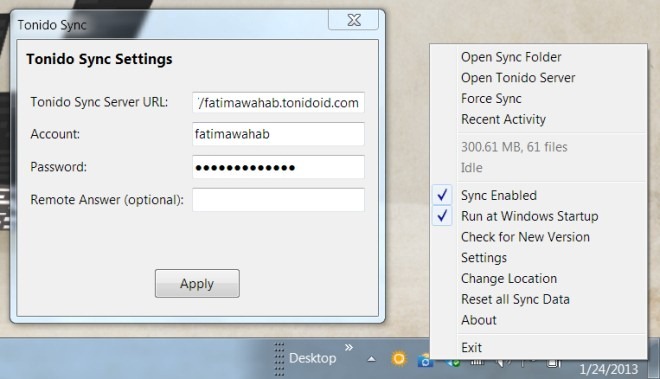
Якщо ви хочете синхронізувати файл з ПК на вашMac, спочатку доведеться встановити клієнтський настільний клієнт Tonido на свій ПК та створити для нього окремий обліковий запис. Після створення облікового запису ПК увійдіть до облікового запису, пов’язаного з вашим ПК у програмах синхронізації ПК та Mac. Обліковий запис, у якому ви ввійшли, вирішує, з якого комп’ютера буде використовуватися джерело для синхронізації файлів.
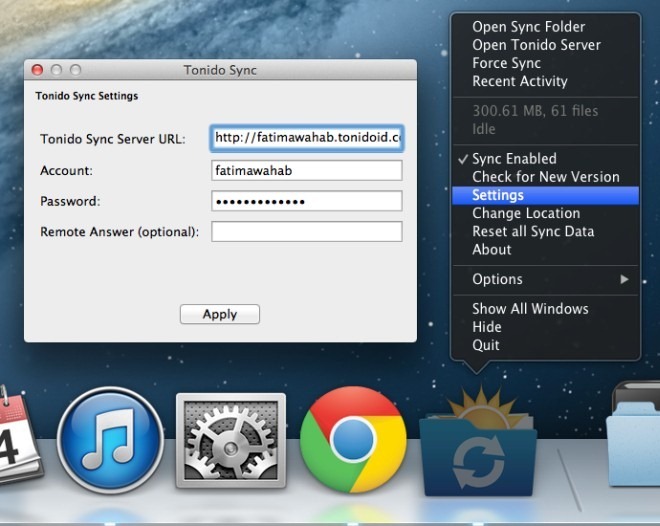
Клопи
Tonido хороший для віддаленого доступу до файлів, алейого синхронізація потребує великої роботи; часто не вдається підключитися до комп'ютера для синхронізації, і вам, можливо, доведеться продовжувати кілька разів, перш ніж з'єднання буде встановлено. Сама синхронізація також здається трохи повільною, але більша проблема полягає в небажанні програми в першу чергу підключатися. Часом сервіс не вдається підключитися при спробі отримати доступ до файлів віддалено, що дає внутрішню помилку сервера. Хоча частота цієї помилки набагато менша, ніж для синхронізації, і, маючи трохи терпіння, ви повинні мати можливість працювати з нею.
Ще один недолік - це, мабуть, непотрібністьфактор ускладнення, що бере участь у синхронізації; як було сказано вище, вам потрібно налаштувати джерела синхронізації окремо, щоб синхронізувати файли з ПК на Mac та з Mac на ПК. Замість усього цього сервіс повинен просто пропонувати синхронізацію між пристроями незалежно від того, який комп'ютер використовується як джерело, як саме працюють Dropbox, Google Drive та інші подібні рішення для синхронізації.
Загалом, додатку потрібні сильніші, надійнішісервіс, що працює на бекенді. За допомогою безкоштовного облікового запису ви можете синхронізувати до 2 Гб даних між двома системами. Ви можете перейти на платний план, якщо хочете більше місця.
Завантажте Tonido













Коментарі